Wypróbuj te dwie szybkie procedury
- Uprawnienia NTFS umożliwiają nadawanie lub odmawianie uprawnień do lokalnych lub współdzielonych folderów lub plików.
- W tym przewodniku przedstawimy kompletny przewodnik, a także rozróżnienie między uprawnieniami NTFS i Share.

- Śledzenie i monitorowanie zmian dokumentów
- Szczegółowy przegląd aktywności związanej z logowaniem i wylogowywaniem
- SOX, PCI, HIPAA, zgodność z RODO
- Prosta i szybka realizacja
Uzyskaj teraz najlepsze narzędzie do audytu sieci dla swojej infrastruktury.
Administratorzy IT mają wiele zadań w swoich rękach, takich jak monitorowanie sieci, audyt, bezpieczeństwo, zgodność itp. Kolejną ważną rzeczą jest zarządzanie uprawnieniami. Zapewnia to ustawienie odpowiednich uprawnień do pliku lub folderu z użytkownikami.
Możesz sprawdzić uprawnienia NTFS, aby wiedzieć, jakie uprawnienia są ustawione dla poszczególnych użytkowników. Czasami może być konieczne podniesienie uprawnień lub na odwrót. W tym przewodniku pokażemy, jak sprawdzić uprawnienia NTFS przy użyciu zwykłej metody i specjalistycznego narzędzia.
Jaka jest różnica między uprawnieniami NTFS a uprawnieniami do udostępniania?
Teraz wielu myli uprawnienia NTFS z uprawnieniami do udostępniania, ale w rzeczywistości oba są nieco inne. Oba służą temu samemu celowi, jakim jest zapobieganie nieautoryzowanemu dostępowi pracowników lub osób trzecich do krytycznych folderów w sieci.
Mówiąc prościej, uprawnienia do udostępniania oznaczają, że możesz zezwolić lub odmówić określonych uprawnień do plików lub folderów w sieci. Uprawnienia te nie będą miały zastosowania do użytkowników, którzy uzyskują dostęp do plików lokalnie. Ponadto uprawnienia do udostępniania nie dają możliwości zastosowania uprawnień do poszczególnych podfolderów i obiektów.
Z drugiej strony uprawnienia NTFS to uprawnienia, które są dozwolone lub odrzucane dla użytkowników uzyskujących lokalny dostęp do plików. Uprawnienia NTFS, w przeciwieństwie do uprawnień do udostępniania, dotyczą zarówno użytkowników sieciowych, jak i lokalnych.
Jak mogę sprawdzić uprawnienia NTFS?
- Jaka jest różnica między uprawnieniami NTFS a uprawnieniami do udostępniania?
- Jak mogę sprawdzić uprawnienia NTFS?
- 1. Skorzystaj z sekcji Uprawnienia dla
- 2. Użyj specjalistycznego narzędzia
1. Skorzystaj z sekcji Uprawnienia dla
- Kliknij prawym przyciskiem myszy plik lub folder.
- Wybierać Nieruchomości.
- Kliknij na Bezpieczeństwo patka.
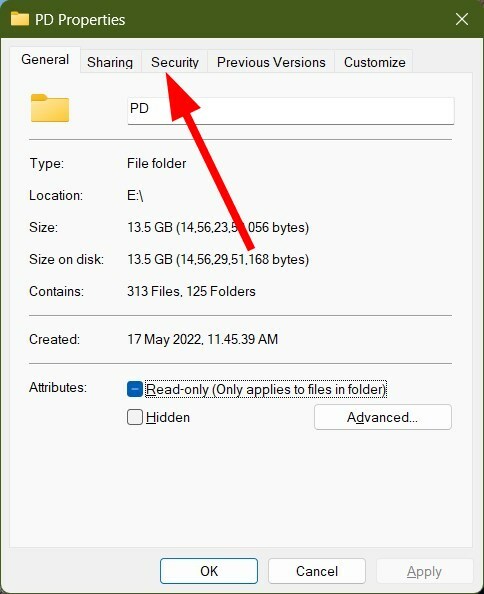
- Pod Uprawnienia dla możesz sprawdzić wszystkie uprawnienia ustawione dla plików lub folderów, które udostępniasz w swojej sieci.
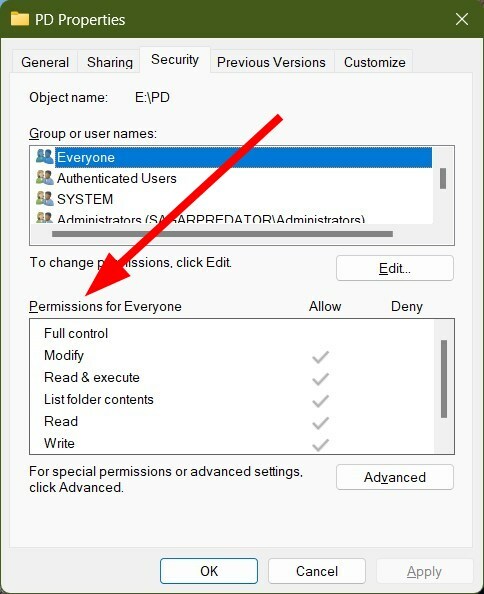
- Tutaj możesz zezwolić lub odmówić niżej wymienione uprawnienia.
- Pełna kontrola: Daje użytkownikom pełne uprawnienia do odczytu, zapisu, zmiany i usuwania plików i podfolderów oraz zmiany ustawień dla wszystkich plików i podfolderów.
- Modyfikować: Daje uprawnienia do odczytu i zapisu plików i podfolderów oraz usuwania folderu.
- Przeczytaj i wykonaj: Umożliwia użytkownikom przeglądanie i uruchamianie plików EXE, w tym skryptów.
- Wyświetl zawartość folderu: Udziela uprawnień do przeglądania i wyświetlania plików i podfolderów, wykonywania plików w folderach.
- Czytać: Daje uprawnienia do przeglądania zawartości folderu i podfolderów.
- Pisać: Umożliwia użytkownikom dodawanie plików i podfolderów oraz zapisywanie do pliku.
Daje to informacje o tym, jakie uprawnienia rozszerzysz, udostępniając plik lub folder NTFS.
- Jak włączyć zielony ekran w Teams
- Jak zintegrować ChatGPT z Wordem [Najszybsze sposoby]
- Zaloguj się do ManageEngine ADManager Plus.
- Kliknij na Raporty AD zakładka u góry.

- Wybierać Raporty NTFS z lewego panelu.

- Kliknij Uprawnienia do folderów.
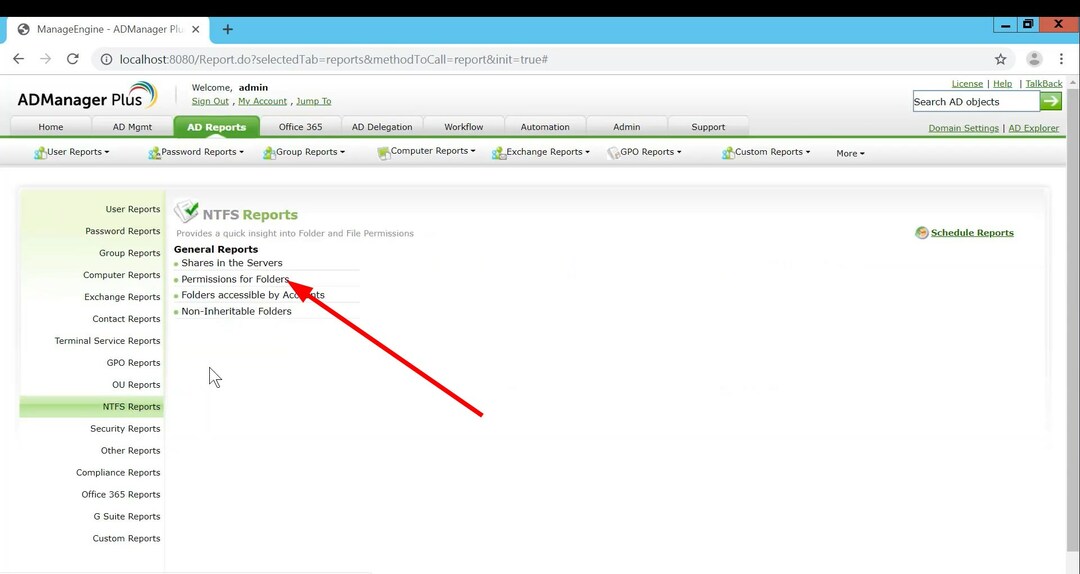
- Kliknij Wybierać obok Udostępniona ścieżka do zasobów.

-
Wybierz folder w którym chcesz zobaczyć uprawnienia.
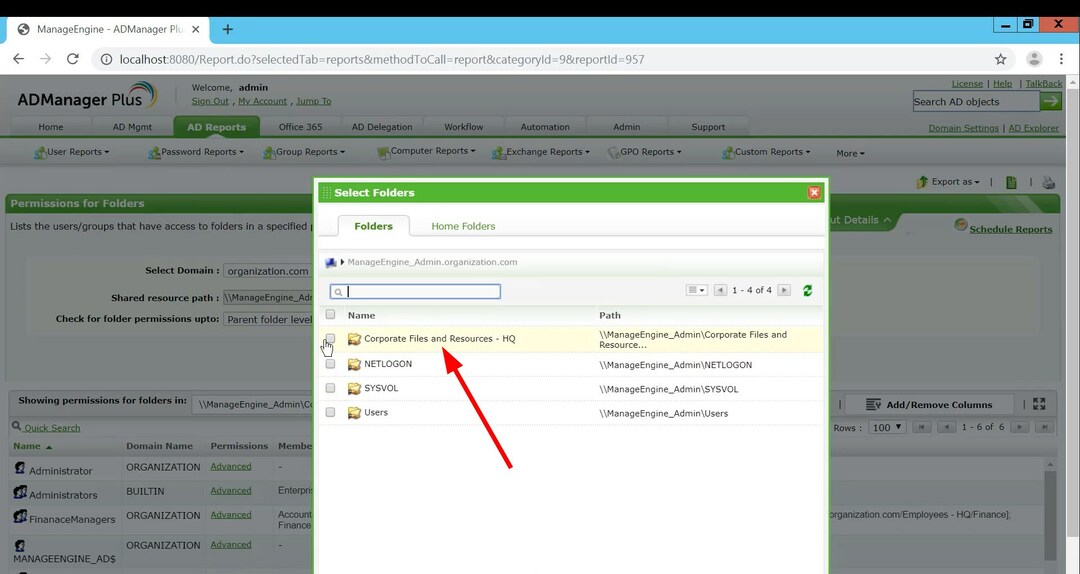
- Uderz w Generować przycisk.

- Zobaczysz uprawnienia, a także dla kogo dostępne są zastosowane uprawnienia.
- Możesz kliknąć przycisk Zaawansowany przycisk pod Uprawnienia sekcji, możesz zobaczyć wszystkie uprawnienia, które ustawiłeś dla tego konkretnego folderu lub pliku.

Narzędzie ManageEngine ADManager Plus to ujednolicone narzędzie do zarządzania Active Directory i Office 365. Daje mnóstwo rozwiązań do raportowania.
Tutaj niektóre z najlepszych funkcji narzędzia ADManager Plus obejmują zarządzanie Active Directory, masowego użytkownika Active Directory tworzenie, eksportowanie ponad 150 preinstalowanych raportów AD, raportów AD Logon, raportów AD Password i pojedynczego logowania funkcja.
Lista funkcji jest długa. Zasadniczo jest to wszechstronne narzędzie do zarządzania usługą Active Directory, które pomoże administratorom IT ułatwić wykonywanie wielu zadań.

ManageEngine ADManager Plus
Kompletne rozwiązanie do zarządzania, audytowania i raportowania usługi Active Directory.
To wszystko od nas w tym przewodniku. Dla użytkowników, którzy są w obliczu błędu systemu plików NTFS na swoich komputerach, mogą zapoznać się z naszym przewodnikiem, który pomoże Ci rozwiązać problem.
Możesz również zapoznać się z naszym przewodnikiem, w którym formacie FAT32 i NTFS są najlepsze dla partycji zarezerwowanej przez system.
Zachęcamy do pozostawienia komentarza i poinformowania nas, którego z powyższych sposobów użyłeś do sprawdzenia uprawnień NTFS.
Nadal masz problemy? Napraw je za pomocą tego narzędzia:
SPONSOROWANE
Jeśli powyższe porady nie rozwiązały problemu, na komputerze mogą wystąpić głębsze problemy z systemem Windows. Polecamy pobierając to narzędzie do naprawy komputera (ocenione jako „Świetne” na TrustPilot.com), aby łatwo sobie z nimi poradzić. Po instalacji wystarczy kliknąć Rozpocznij skanowanie przycisk, a następnie naciśnij Naprawić wszystko.

